
Gracias a su función de Continuidad, Apple te permite utilizar tu iPhone o tu Mac indistintamente para determinadas tareas, como realizar llamadas o enviar SMS. Con este tutorial, puede usar su computadora para recibir o enviar mensajes de texto a través de la red celular del teléfono.
Primero, debe tener un iPhone funcionando iOS 8.1 o posterior con un plan celular activado. También necesitarás una Mac actualizada para OS X Yosemite o una versión posterior. Ambos dispositivos deben estar iniciado sesión en iMessage e iCloud con la misma ID de Apple. Finalmente, deben estar conectados a la misma red WiFi.
Permitir el reenvío de SMS desde tu iPhone
- En la configuración del iPhone, toca Mensajes.

- Mira esto I-Messages está encendido, luego presione Reenvío de SMS.
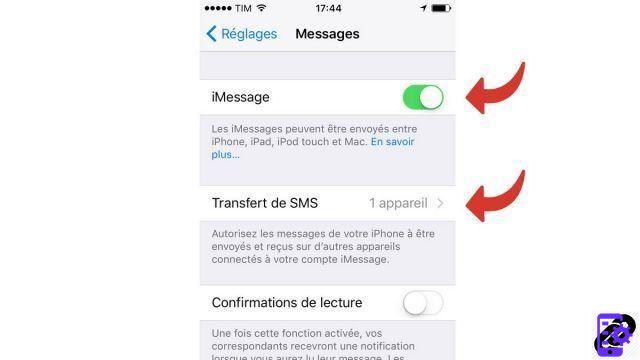
- Autoriza tu Mac por activando el botón correspondiente.
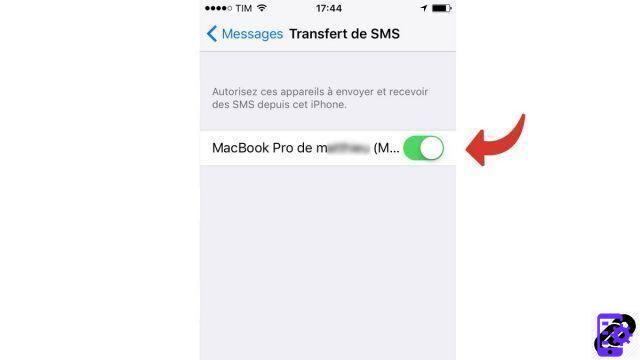
- En su Mac, recibirá el . siguiente, próximo.

Habilite la aplicación iMessages en Mac para enviar SMS
- Abre la aplicación I-Messages en la Mac.

- Abrir el menú de preferencias de la aplicación
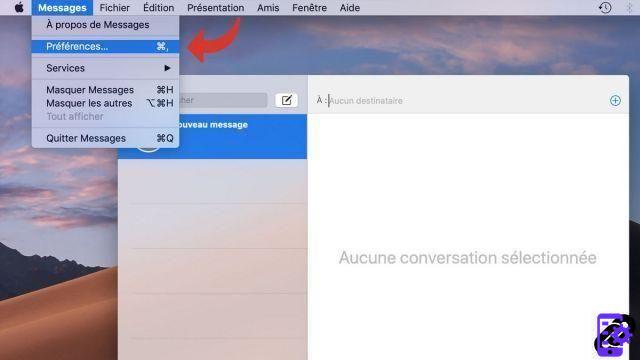
- Ver las opciones Activar esta cuenta y Activar Mensajes en iCloud.
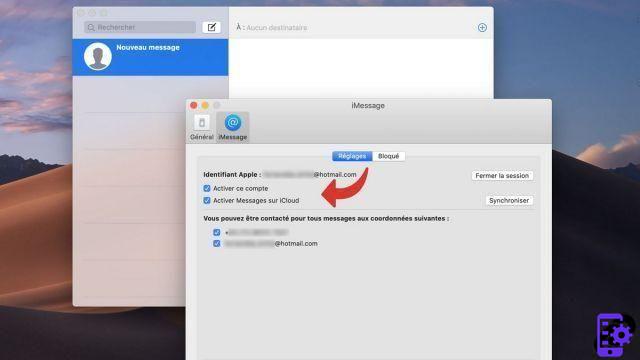
Envía un SMS con tu Mac
- Abre la aplicación I-Messages.
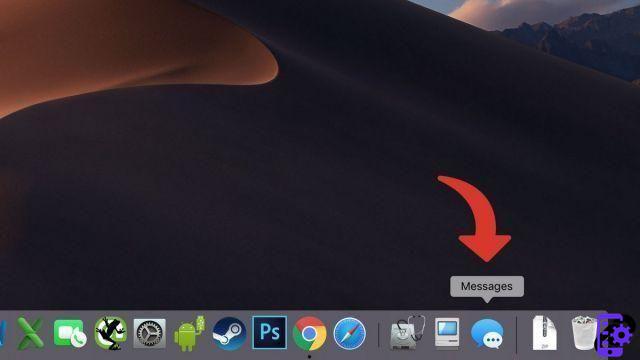
- En la barra de destinatarios, ingrese el nombre de un contacto.

- En la barra de entrada de mensajes, ingrese el contenido de SMS.
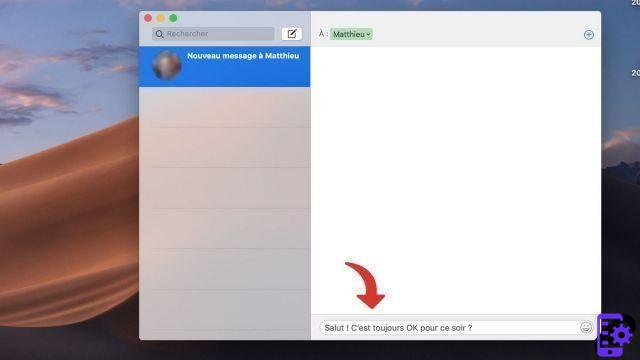
Siguiendo estos pasos, también podrá recibir sus SMS en su Mac, simultáneamente. Los mensajes se sincronizan automáticamente entre su iPhone y su Mac. Para desactivar esta función, simplemente abra el Preferencias de mensajes de iMessage en Mac y desmarque la casilla Activar esta cuenta.
Encuentra otros tutoriales en Mac:
- ¿Cómo desinstalo software en Mac?
- ¿Cómo desactivo el software para que no se inicie automáticamente cuando se inicia Mac?
- ¿Cómo hacer llamadas con tu Mac?
- ¿Cómo abrir un archivo .rar en Mac?
- ¿Cómo fuerzo la salida del software en Mac?


























